Μια μέρα, όχι μια πολύ ωραία μέρα, συνειδητοποιείτε ότι το πρόγραμμα, και ακόμη χειρότερο - το σύστημα, ήρθε η ώρα να επανεγκαταστήσετε. Αφού ολοκληρώσετε όλες τις απαραίτητες προτάσεις, ολοκληρώνετε αυτήν τη δύσκολη εργασία. Αλλά δεν είναι μόνο αυτό - πρέπει να γίνει πολλή δουλειά για την επαναφορά των ρυθμίσεων χρήστη.
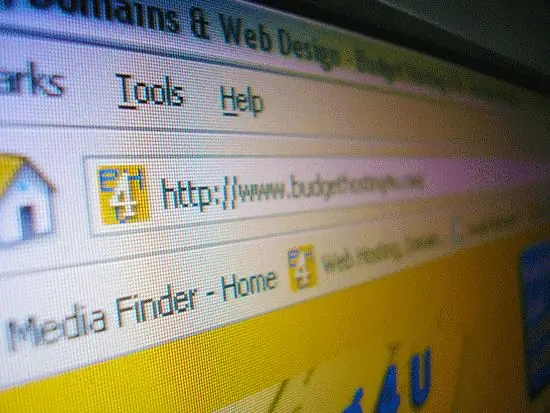
Οδηγίες
Βήμα 1
Από προεπιλογή, κατά την εγκατάσταση του προγράμματος, η γραμμή εργαλείων δεν συμπληρώνεται με τον βέλτιστο τρόπο. Είναι αδύνατο να καλυφθούν οι ανάγκες κάθε χρήστη. Χρησιμοποιώντας το παράδειγμα πολλών προγραμμάτων, θα εξετάσουμε πώς να το αλλάξουμε και να το προσαρμόσουμε για εσάς. Πρώτα απ 'όλα, θα διευκολύνουμε την εργασία στο Διαδίκτυο. Η διαδικασία μπορεί να διαφέρει ανάλογα με το πρόγραμμα περιήγησης που χρησιμοποιείται. Ωστόσο, έχοντας κατανοήσει τη γενική αρχή, μπορείτε εύκολα να αντιμετωπίσετε το έργο. Ανοίξτε το πρόγραμμα περιήγησής σας και ρίξτε μια προσεκτική ματιά στη διαθέσιμη γραμμή εργαλείων. Προσδιορίστε ποια εικονίδια είναι περιττά σε αυτό, ποια λείπουν. Μετά από αυτό μεταβείτε στο μενού "προβολή", "γραμμή εργαλείων" - "ρυθμίσεις".
Θα ανοίξει ένα παράθυρο που περιέχει μεγάλο αριθμό "εικονιδίων". Όταν τοποθετείτε το δείκτη του ποντικιού πάνω από οποιοδήποτε, μπορείτε να διαβάσετε στην επεξήγηση εργαλείου τι σημαίνει. Κάντε αριστερό κλικ στο επιλεγμένο εικονίδιο και, χωρίς να το απελευθερώσετε, σύρετέ το στον επιθυμητό πίνακα. Απελευθερώνουμε το ποντίκι μόνο όταν εμφανίζεται μια έντονη κάθετη γραμμή στο εικονίδιο στα δεξιά (καθορίζει τη θέση του εικονιδίου στον πίνακα). Εάν η τοποθεσία σας ταιριάζει, αφήστε το κουμπί του ποντικιού - η λειτουργία μετακίνησης έχει ολοκληρωθεί. Για να αφαιρέσετε ένα περιττό εικονίδιο από τη γραμμή εργαλείων, μεταβείτε στο μενού "Ρυθμίσεις" με τον ίδιο τρόπο (θα πρέπει να ανοίξει ένα παράθυρο με "εικονίδια"). Μετακινήστε τον κέρσορα πάνω από το περιττό εικονίδιο, κρατήστε πατημένο το αριστερό κουμπί του ποντικιού και, χωρίς να το αφήσετε, σύρετε τον με την αντίστροφη σειρά. Μετά την απελευθέρωση του κουμπιού, το εικονίδιο εξαφανίζεται από τη γραμμή εργαλείων.
Βήμα 2
Στο κάτω μέρος του παραθύρου "ρυθμίσεις", μπορείτε να επιλέξετε τον τύπο του εικονιδίου (μόνο εικόνα, εικόνα με κείμενο, μόνο κείμενο). Η προεπιλογή είναι απλώς μια εικόνα. Υπάρχει επίσης ένα κλειδί για να δημιουργήσετε το δικό σας προσαρμοσμένο πλαίσιο. Αφού το δημιουργήσατε, συμπληρώστε το με τα απαραίτητα "εικονίδια", όπως υποδεικνύεται παραπάνω. Αφού ολοκληρώσετε όλες τις ενέργειες, πατήστε το κουμπί "ολοκληρωμένο". Εάν στο πρόγραμμα περιήγησής σας στο μενού "προβολή" δεν υπάρχει στοιχείο "γραμμή εργαλείων", κοιτάξτε αλλού. Μπορείτε απλά να κάνετε δεξί κλικ στη γραμμή εργαλείων, να επιλέξετε προσαρμογή από το μενού περιβάλλοντος. Η προβολή του παραθύρου μπορεί να είναι διαφορετική. Μπορεί να αποτελείται από δύο μέρη. Στα αριστερά είναι τα εικονίδια που μπορείτε να εγκαταστήσετε, στα δεξιά είναι τα εγκατεστημένα. Χρησιμοποιήστε τα πλήκτρα "add", "delete" για να μετακινήσετε τα εικονίδια από το ένα μέρος του παραθύρου στο άλλο. Αποθηκεύστε τις ρυθμίσεις.
Βήμα 3
Διαμορφώστε τη γραμμή εργαλείων σε όλα τα άλλα προγράμματα με τον ίδιο τρόπο. Έτσι, για παράδειγμα, μπορείτε εύκολα και απλά να δημιουργήσετε ένα βολικό πλαίσιο για εργασία σε Word ή Excel. Εκεί, η λειτουργία προσαρμογής βρίσκεται επίσης στο μενού "προβολή".
Βήμα 4
Εάν δείτε μια καθαρή επιφάνεια εργασίας μετά την επανεγκατάσταση του συστήματός σας, μην ανησυχείτε. Για να τοποθετήσετε τα συνηθισμένα εικονίδια σε αυτό ("ο υπολογιστής μου" …), πρέπει να κάνετε δεξί κλικ σε οποιοδήποτε μέρος του και να μεταβείτε στην ενότητα "ιδιότητες". Εκεί, επιλέξτε "επιφάνεια εργασίας" και μετά "προσαρμόστε την επιφάνεια εργασίας". Επιλέξτε τα αντίστοιχα πλαίσια.






